
[2024] Come risolvere il problema della ricarica lenta dell'iPhone dopo l'aggiornamento a iOS 18/17?

"Dopo l'ultimo aggiornamento sul mio iPhone 14 Pro Max, la mia batteria sembra scaricarsi molto più velocemente e dopo averla caricata per 7 ore si è caricata solo al 67%. Lo stato della batteria viene mostrato al 100% sull'app delle impostazioni. Qualche soluzione?"
- dalla comunità Apple
Recentemente, molti utenti iPhone hanno segnalato che dopo l'aggiornamento a iOS 18/17 , la velocità di ricarica del loro telefono è notevolmente rallentata. Questo problema non riguarda solo l'utilizzo quotidiano, ma causa anche disagi agli utenti. Questo articolo fornirà un'analisi approfondita dei motivi per cui l'iPhone si ricarica lentamente dopo l'aggiornamento e offrirà soluzioni specifiche per ripristinare l'efficienza della ricarica.
Se il tuo iPhone si carica lentamente dopo l'aggiornamento a iOS 18/17, i possibili motivi sono i seguenti:
Dopo aver conosciuto i possibili motivi, puoi provare le seguenti soluzioni una per una per risolvere i problemi di ricarica iOS 17/18.
L'utilizzo di cavi e adattatori di ricarica non originali o danneggiati può influire in modo significativo sulla velocità di ricarica. Si consiglia di utilizzare accessori di ricarica certificati Apple. Prova a sostituire il cavo o l'adattatore di ricarica per vedere se migliora la velocità di ricarica.

A volte, una tensione instabile proveniente dalla presa o dal caricabatterie può influire sulla velocità di ricarica. Prova a utilizzare una presa o un caricabatterie diverso, soprattutto uno con una potenza nominale più elevata, assicurandoti che sia compatibile con i requisiti di ricarica dell'iPhone.
Polvere o detriti potrebbero accumularsi all'interno della porta di ricarica, causando una ricarica lenta dell'iPhone dopo l'aggiornamento. È possibile utilizzare una spazzola pulita e morbida per pulire delicatamente la porta, facendo attenzione a non danneggiarla.

La funzionalità "Ricarica ottimizzata della batteria" in iOS 18/17 rallenta la ricarica in base alle abitudini dell'utente, mentre "Ricarica a energia pulita" attende fonti di alimentazione più pulite. Disabilitare queste due opzioni può aiutare a migliorare la velocità di ricarica.
Per disabilitarli, attenersi alla seguente procedura:
Passaggio 1. Vai su "Impostazioni" > "Batteria" > "Stato e ricarica della batteria".
Passaggio 2. Disabilitare le opzioni "Ricarica ottimizzata della batteria" e "Ricarica a energia pulita".
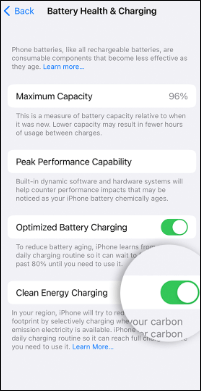
Se lo stato della batteria è scarso, ciò potrebbe comportare una riduzione dell'efficienza di ricarica. Vai su "Impostazioni" > "Batteria" > "Stato e ricarica della batteria" per verificare la capacità massima della batteria. Se lo stato della batteria è inferiore all'80%, potresti prendere in considerazione la sostituzione della batteria.

L'utilizzo del telefono durante la ricarica consuma energia, rallentando la velocità di ricarica. Per accelerare la ricarica, cerca di evitare di utilizzare il telefono durante la ricarica, soprattutto per le app ad alto consumo energetico.
L'attivazione della modalità aereo o lo spegnimento del dispositivo possono ridurne il consumo energetico e contribuire ad accelerare la ricarica. Per abilitare la modalità aereo, procedi nel seguente modo:
Passaggio 1. Scorri verso il basso dal Centro di controllo.
Passaggio 2. Tocca l'icona "Modalità aereo" per disabilitare le connessioni di rete e dati.

Ricaricare il tuo iPhone in ambienti ad alta o bassa temperatura può causare un calo delle prestazioni della batteria e influire sulla velocità di ricarica. Si consiglia di caricare il dispositivo in un ambiente a temperatura ambiente.
Il tuo iPhone si surriscalda durante la ricarica? Se sì, puoi leggere questa guida alla risoluzione dei problemi per sapere come risolverlo.
Il tuo iPhone si surriscalda durante la ricarica? Ragioni e come risolvereUn gran numero di app in background possono consumare energia, rallentando la velocità di ricarica. È possibile chiudere i processi in background non necessari per ridurre il consumo energetico.
Per fare ciò, seguire i passaggi seguenti:
Passaggio 1. Vai su "Impostazioni" > "Generale" > "Aggiornamento app in background".
Passaggio 2. Disattiva l'aggiornamento delle app in background per le app che non ti servono. (Se desideri eliminare app dal tuo iPhone , fai clic qui.)

Se il tuo iPhone si carica lentamente, puoi anche spegnerlo e riaccenderlo. Successivamente, prova a caricarlo di nuovo. Se il tuo dispositivo non risponde, tenta un riavvio forzato.

Se i metodi sopra indicati non funzionano, puoi provare a utilizzare alcuni strumenti professionali di riparazione del sistema iOS per correggere la ricarica lenta dell'iPhone dopo il problema dell'aggiornamento. iOS System Recovery è uno di questi strumenti che può aiutarti a risolvere vari problemi di sistema sui dispositivi iOS senza il rischio di perdita di dati.
Caratteristiche principali del ripristino del sistema iOS :
Ecco come utilizzare iOS System Recovery per correggere la ricarica lenta dell'iPhone dopo l'aggiornamento a iOS 18:
01 Fare clic sul pulsante di download qui sotto per ottenere lo strumento. Dopo il download, apri il programma e seleziona "Ripristino del sistema iOS ".
02 Collega il tuo iPhone al computer e fidati della connessione. Quindi, fai clic su "Start" e segui le istruzioni per mettere il dispositivo in modalità di ripristino.

03 Selezionare "Modalità Standard" e fare clic su "Conferma" per procedere. Lo strumento inizierà a scaricare il firmware iOS necessario.

04 Una volta completato il download del firmware, fare clic su "Ripara" per avviare il processo. Lo strumento riparerà il tuo dispositivo, risolvendo il problema della ricarica lenta dell'iPhone dopo l'aggiornamento.

Se il problema persiste dopo aver provato tutti i metodi sopra indicati, si consiglia di contattare il supporto Apple per un'ulteriore diagnosi e riparazione da parte di un professionista.
Non è raro riscontrare una ricarica più lenta dopo un aggiornamento iOS , ma i metodi sopra indicati possono risolvere efficacemente la maggior parte dei casi. Se il problema persiste, ti consigliamo di utilizzare iOS System Recovery , che può aiutare a correggere i malfunzionamenti del sistema e migliorare le prestazioni del dispositivo. Ci auguriamo che queste soluzioni aiutino a ripristinare l'efficienza di ricarica del tuo iPhone.
Articoli correlati:
iPhone è morto e non si accende? 6 soluzioni rapide per risolvere il problema
Schermo nero della morte dell'iPhone di Apple? Ecco le migliori soluzioni
Come risolvere il rallentamento dell'iPhone dopo l'aggiornamento iOS 18/17? - 12 correzioni efficaci

 Recupero iPhone
Recupero iPhone
 [2024] Come risolvere il problema della ricarica lenta dell'iPhone dopo l'aggiornamento a iOS 18/17?
[2024] Come risolvere il problema della ricarica lenta dell'iPhone dopo l'aggiornamento a iOS 18/17?